GoDaddy से डोमेन कैसे खरीदें? 2023 Latest Tutorial [आसान तरीका]

GoDaddy से डोमेन कैसे खरीदें? यह सवाल आजकल काफी लोग पूछ रहे हैं, क्या आप भी उन्ही में से एक हैं? अगर हाँ, तो यह जानकारी आपको जरुर पसंद आयेगी।
जैसा की आपको पता है की पूरी दुनिया ऑनलाइन हो चुकी है और हमारे देश में इंटरनेट यूजर की संख्या बहुत बढ़ चुकी ऐसे में समय आ गया है की आप भी अपने बिज़नेस को ऑनलाइन लेकर आयें, या कोई नया ऑनलाइन व्यवसाय शुरू करें।
आजकल हर कंपनी के पास अपने खुद के वेबसाइट होते हैं इसके अलावा लोग आजकल blogging के जरिये भी अच्छे पैसे कमा रहे हैं।
लेकिन इन दोनों काम को करने के लिए आपको Domain name की जानकारी जरुर होनी चाहिए। डोमेन नेम क्या है इस बारे में हमने पहले ही विस्तार से एक आर्टिकल में बताया है जिसे आप एक बार जरुर पढ़ लेवें।
अगर आप वेबसाइट बना रहे हैं, ब्लॉग स्टार्ट कर रहे हैं या कोई ऑनलाइन बिज़नेस शुरू करके पैसे कमाने के बारे में सोच रहे हैं तो आपको डोमेन नेम खरीदनी पड़ेगी ताकि आप इन्टरनेट पर अपनी खुद की या कंपनी की वेबसाइट बना सकें और अपने कारोबार को बढ़ा सकें।
भारत में डोमेन नेम खरीदने के लिए सबसे ज्यादा उपयोग होने वाली वेबसाइट है Godaddy जहाँ से आप डोमेन और होस्टिंग दोनों खरीद सकते हैं और अपना वेबसाइट बना सकते हैं। इसलिए आज हम आपको बहुत ही आसान step-by-step तरीके से बताने वाले हैं की Godaddy से डोमेन नेम कैसे खरीदें।
- सस्ता Domain Name कहाँ से खरीदें? Top 5 Cheap Domain Providers
- कम खर्च में Best Web Hosting कहाँ से खरीदें? Top 4 Cheap Hosting Providers in India
GoDaddy से कौन-कौन से Type के Domain ख़रीदे जा सकते हैं?
आप गोडैडी से अपनी जरुरत के अनुसार कई प्रकार के डोमेन खरीद सकते हैं। यहाँ आपको अलग-अलग प्रकार के domain extensions मिल जायेंगे जिन्हें आप purchase करके personal या business website तैयार कर सकते हैं। इन domain extensions की लिस्ट कुछ इस प्रकार है:
- .com
- .in
- .net
- .org
- .store
- .me
- .world
- .asia
- .buzz
- .win
- .tech
- .law
- .digital
- .health
- .global
- .one
- .art
- .fashion
- .design
इन डोमेन्स की कीमत extensions के अनुसार अलग-अलग होती है साथ ही इसकी price इस बात पर भी निर्भर करती है की आप डोमेन कितने वर्षों के लिए buy कर रहे हैं।
GoDaddy से डोमेन कैसे खरीदें? [Step by Step Guide]
Step 1: सबसे पहले आपको गोडैडी की वेबसाइट (in.godaddy.com) पर जाना है।
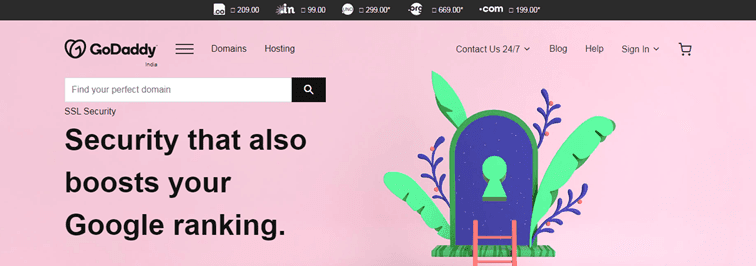
Step 2: अब आपको टेक्स्ट बॉक्स के अंदर अपनी पसंद की डोमेन नेम enter करके Domain Name search करें। अगला पेज कुछ इस तरह दिखाई देगा।
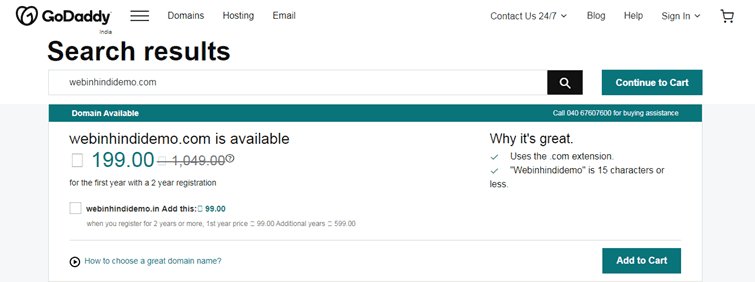
Step 3: अगर उस नाम से domain name available है तो आप Add to Cart पर क्लिक करके Continue to Cart पर क्लिक करें। इसके बाद next page कुछ इस प्रकार होगा।
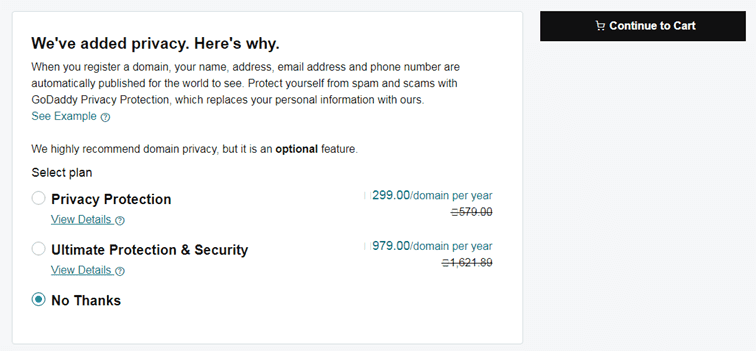
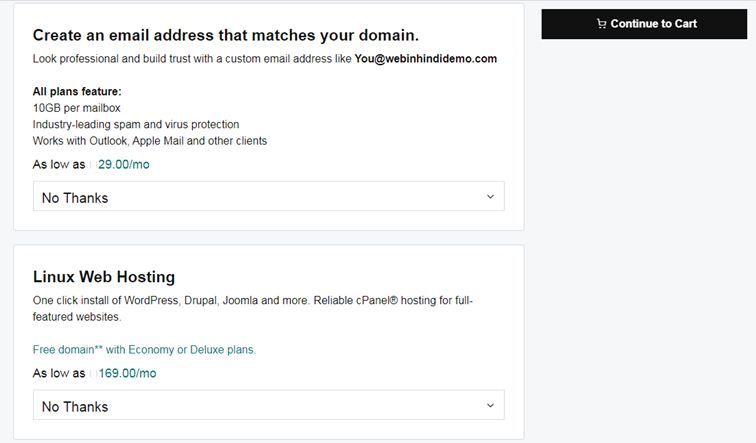
Step 4: अगर आप Privacy Protection लेना चाहते हैं तो आप उसे select कर सकते हैं जिसके लिए आपको extra charges देने पड़ेंगे।
अगर आप इसे नही लेना चाहते तो No Thanks पर टिक लगा दें।
इसी तरह e-mail address और hosting के लिए भी आप drop down menu से No Thanks option को select कर सकते हैं।
इसके बाद Continue to Cart पर क्लिक कर दें।
नेक्स्ट पेज कुछ इस प्रकार होगा
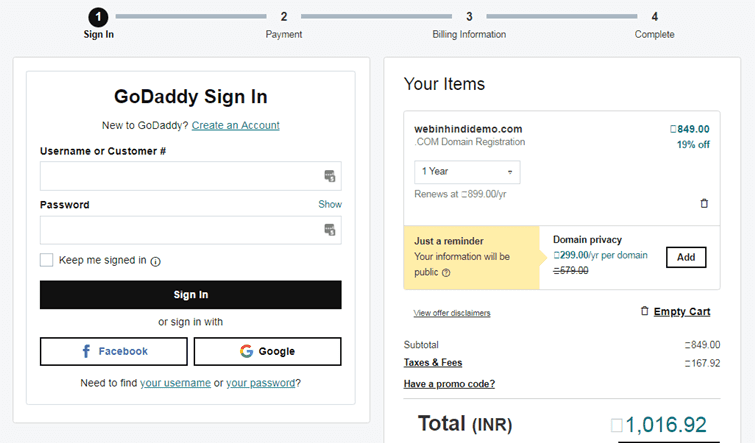
Step 5: इस स्टेप में आपको यह बताना होगा की आप डोमेन को कितने साल के लिए खरीदना चाहते हैं।
ड्राप डाउन से यह चुनने के बाद आपको Godaddy पर Sign In करना होगा।
अगर आपके पास Godaddy account नही है तो आप Create an Account पर क्लिक करके नया अकाउंट बना सकते हैं।
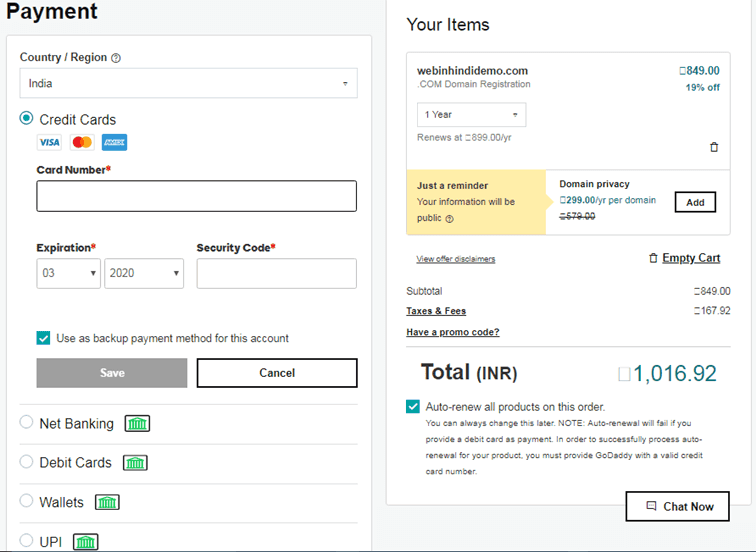
Step 6: अगले चरण में आपको Payment Option Select करके पेमेंट करने होंगे। इसके लिए आपके पास कई सारे options हैं जैसे:
- क्रेडिट कार्ड्स
- डेबिट कार्ड्स
- नेट बैंकिंग
- मोबाइल वालेट्स: जैसे Google Pay, Phone-pe आदि
- या आप UPI का भी उपयोग कर सकते हैं।
इन steps को follow करने के बाद आप आपका डोमेन आपके नाम से registered हो जायेगा। इसे आप Godaddy के account पर लॉग इन करके देख पाएंगे।
डोमेन नेम खरीदने के बाद आपको वेब होस्टिंग की जरुरत पड़ेगी ताकि आप अपनी वेबसाइट के सारे contents को hosting server पर अपलोड कर अपनी साईट को manage कर सकें।
हमें उम्मीद है की “Godaddy से डोमेन कैसे खरीदें“ यह जानकारी आपके काम आएगी। अपने सवाल या सुझाव निचे कमेंट के मध्यम से हम तक जरुर पहुंचाएं।
आपकी लिखी हर एक पोस्ट मुझे बहुत पसंद है , बाकी सभी पोस्टों की तरह यह पोस्ट भी बहुत अच्छी है , ब्लॉग शुरू करने से पहले डोमेन की आवश्यकता होती है और इस पोस्ट में आपने उसी से सम्बंधित पूरी जानकारी दी है , इस महत्वपुर्ण जानकारी के लिए शुक्रिया
धन्यवाद!
Thank you so much vivek vaishnav for this useful information
Your Artical good information
Thans✍️✍️
Thanku so much for use full information
thank you so much for providing such valuable content
Thank you
Thank you. Keep visiting.
Sir, you write very well and understand, I read every single post of yours, so that I get a lot of information.